Ähnlich wie bei Gutschriften in der Rechnungsprüfung erwartet BO im Fall einer Rücklieferung im Wareneingang eine negative Mengenangabe in der Position. Bei Auswahl der Belegart Rücklieferung erscheint ein entsprechender Hinweis am Bildschirm:
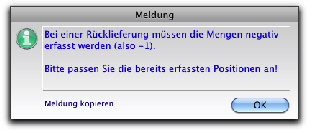
Im Wareneingang gibt es die Standard-Belegart Rücklieferung Mit ihr sollten Sie Vorgänge kennzeichnen, in denen Sie Ware an den Lieferanten zurückschicken.
|
Ähnlich wie bei Gutschriften in der Rechnungsprüfung erwartet BO im Fall einer Rücklieferung im Wareneingang eine negative Mengenangabe in der Position. Bei Auswahl der Belegart Rücklieferung erscheint ein entsprechender Hinweis am Bildschirm: 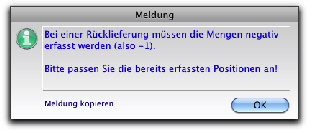
|
|
Wareneingangspositionen mit negativer Menge werden vom System wie ein Lieferschein behandelt. Die Ware wird vom eingestellten Positionslager entnommen: |
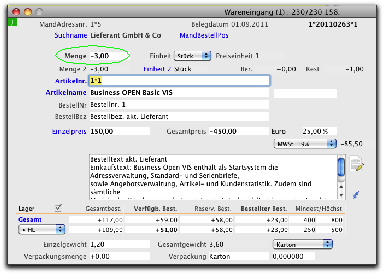
|
Bei seriennummerngeführten Artikeln sind die Seriennummern ebenfalls wie im Lieferschein auszubuchen. |
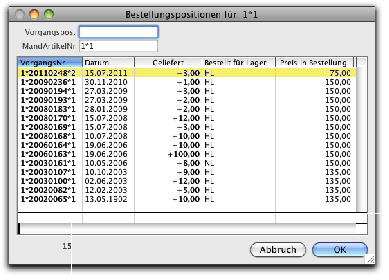
|
Die zugehörige MandBestellPosNr wird nun in deren Kopf angezeigt: |
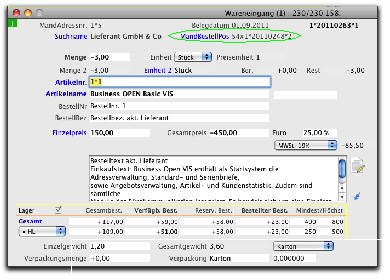
|
Die Referenzierung auf Bestellpositionen ist nur in Wareneingängen mit der Belegart Rücklieferung möglich und auch dort nur bei der Neuanlage von Positionen. Beachten Sie den Hinweis: 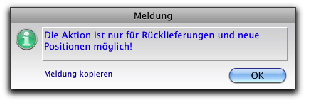
|
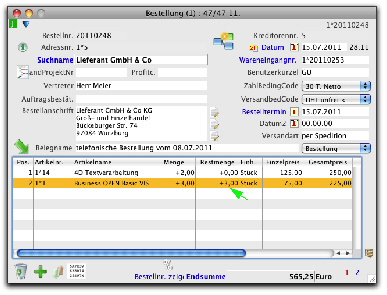
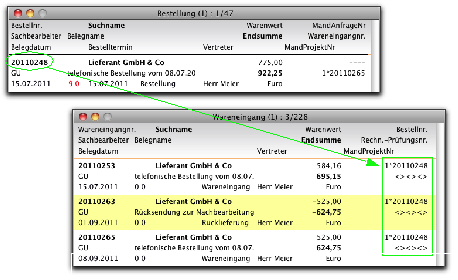
| Kapitel-Hauptseite | Zurückblättern | Weiterblättern | BO-Doku Startseite |